auガラケーからiPhoneにアドレス帳を簡単移行!
モバイルSuicaをauガラケーで使っていたんですが、2018年3月31日に予定されている「EZアプリ」の終了に伴い、auフューチャーフォンでのモバイルSuicaサービスを2018年1月22日に終了すると連絡を受けました。
だいぶ前から連絡を受けてはいたんですが、ようやく重い腰をあげて対応することに(笑)
iPhone6との2台持ちだったのですが、この機にiPhone一本にしようとモバイルSuicaを使えるiPhoneXを購入しました。iPhone8でも良かったんですが、せっかくなので新しい機種を試したかったです(笑)
そこで困ったのが、アドレス帳の移行ですね。
iPhone6はデータ通信だけできるSimを使っていたので、アドレス帳にはデータが入ってなかったんですよ。
簡単にアドレス帳の移行できないかな〜と調べていたところ、一番簡単そうだったのが、「データお預かり」のアプリを使う方法です。
MicroSDを使った方法もありましたが、PC使うのが面倒だったので、却下しました。
やることは、ガラケーのアドレス帳をau oneサーバに保存し、それをアプリで取り出す。
これだけです。とっても簡単でした。(事前にau IDの登録が必要です)
au oneサーバに保存
私が使っているauガラケーでは、
アドレス帳を開く→「サブメニュー」→「au oneアドレス帳」→「保存」でサーバにデータを保存
と、上記の操作でできました。(使っている機種によって操作方法は違うかもしれませんが、「au oneアドレス帳」に保存するのは一緒かと思います。)
データお預かりで復元
まずはApp Storeで「データお預かり」のアプリをインストールしておきます。
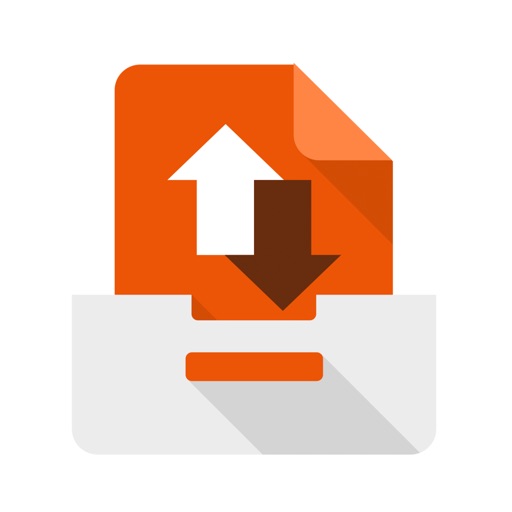
▼「機種変更/その他」を選びます。
▼「データ移行(機種変更はこちら)」を選びます。
▼「機種変更はこちら」を選びます。
▼「データ移行を始める」を選びます。
▼「ステップ2:保存済データを戻す」を選びます。
▼「auサーバーから戻す」を選びます。
▼戻す対象データ一覧にアドレス帳がいると思いますので、そのまま「次へ」を選びます。
▼「アドレス帳を戻す」を選びます。
▼データ移行が始まるので、しばし待ちます。
▼データ移行完了ですヽ(=´▽`=)ノ
これでiPhoneの「連絡先」アプリにデータが入っていればOKです。
auユーザでアドレス帳移行したいって人は、是非使ってみて下さい。
おわりに
時間的には10分もかからず終わりました。(アドレス帳以外にデータを残したい人はその容量によっては時間がかかるかもしれませんが)
ただ、auを解約してau IDが使えなくなってしまうと、サーバにアクセスできなくなってしまうので、注意が必要かなと。
もし格安SimへMNPを考えている人は、そのあたりも注意した方がいいかなと思います。

